|
Wij gaan beginnen
Eigenschappen van materiaal: zet de voorgrond op #a8c6fe en zet de achtergrondkleur op #ffffff

1. Open de afbeelding ‘’fond Mystic_Morning’’- Venster dupliceren-op deze afbeelding gaan wij werken. Laag maken van de achtergrondlaag=raster 1
2. Effecten/ Textuureffecten- Textuur -Papier fin- met deze instellingen-kleur is wit

3. Lagen-Nieuwe rasterlaag
- Gereedschap Vlakvulling:vul de laag met de de voorgrondkleur#a8c6fe
4. Effecten- Insteekfilters - Creativity –Splatter/ Clouds – Wisp (effect kan iets afwijken )
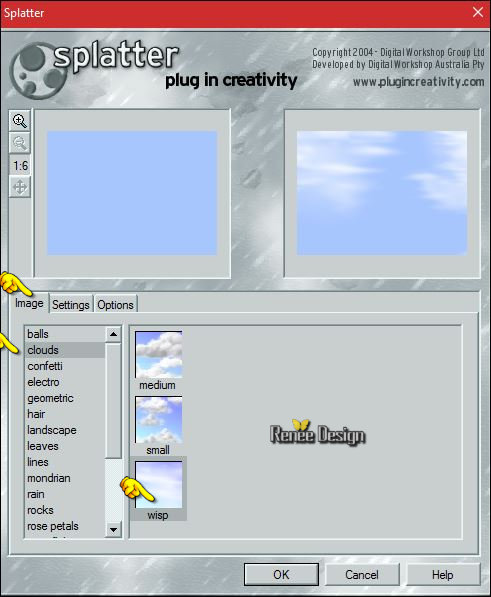 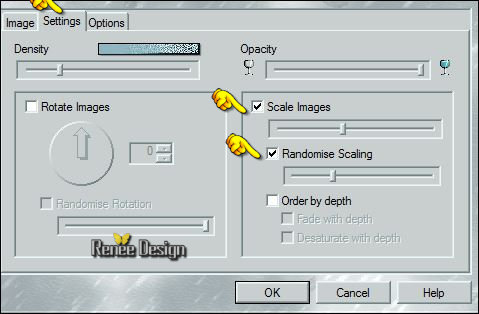 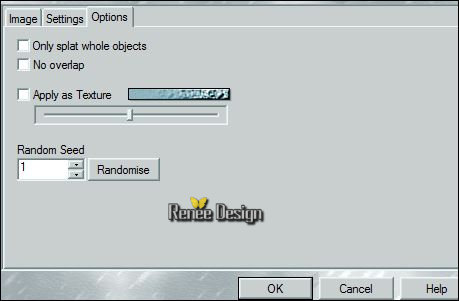
5.
Open de tube ‘’
Dinassstock_chessboard_floor.pspimage’’
*
Activeer de laag van ‘’Raster 3’’ van deze tube
-Bewerken- Kopiëren- Activeer je werkje- Bewerken-Plakken als nieuwe laag
- Plaats zoals op de screen te zien is
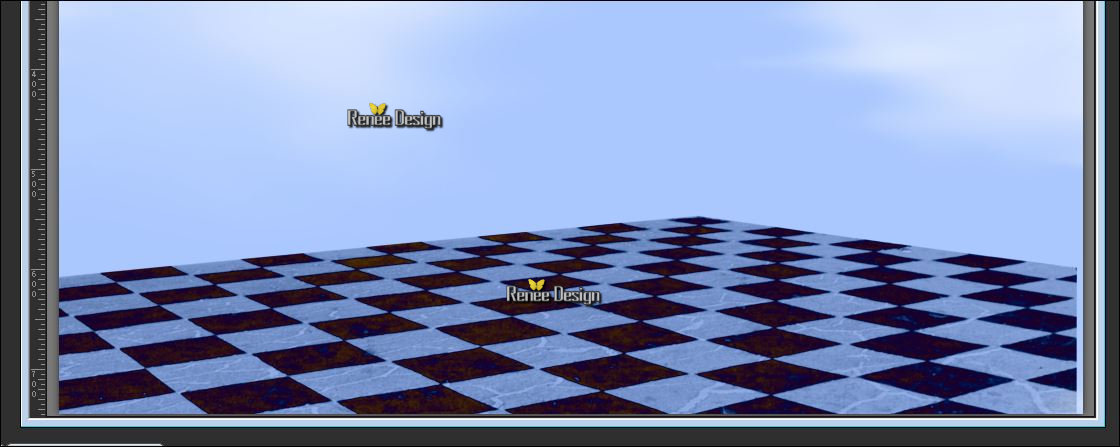
6.
Lagen- Eigenschappen-zet de Mengmodus van deze laag op "Verschil "
7. Open de tube ‘’ Mystic Morning_image1 »
-Bewerken- Kopiëren- Activeer je werkje- Bewerken-Plakken als nieuwe laag
8. Effecten – Afbeeldingseffecten- Verschuiving met deze instellingen H = 6 en V = 54 /
transparant
9.
Effecten- Insteekfilters – Unimited 2.0 - Filter Factory Gallery U - Sine Blobs
2

10.
Lagen- Eigenschappen-zet de Mengmodus van deze laag op "Hard Licht "
11. Lagen- Nieuwe rasterlaag
- Gereedschap Vlakvulling:vul de laag met de de voorgrondkleur#a8c6fe
12.
Effecten- Insteekfilters – Unlimited 2.0 - Andrew's Filters 42-Blue
Glow...
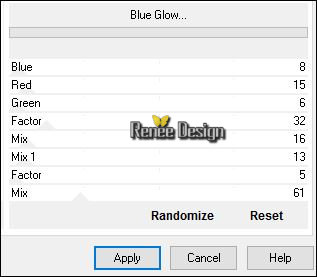
13.
Effecten- Insteekfilters – Transparency – Eliminate
Black
14.
Effecten- Insteekfilters – Unlimited - Filter Factory Gallery D-Warm Jets op
89
15. Effecten-Randeffecten- Sterker accentueren
16. Open de tube ‘’ Mystic Morning_image2.pspimage’’
-Bewerken- Kopiëren- Activeer je werkje- Bewerken-Plakken als nieuwe laag
-
Plaats zie screen
Zo ziet je werk en het lagenpalet er op dit moment uit
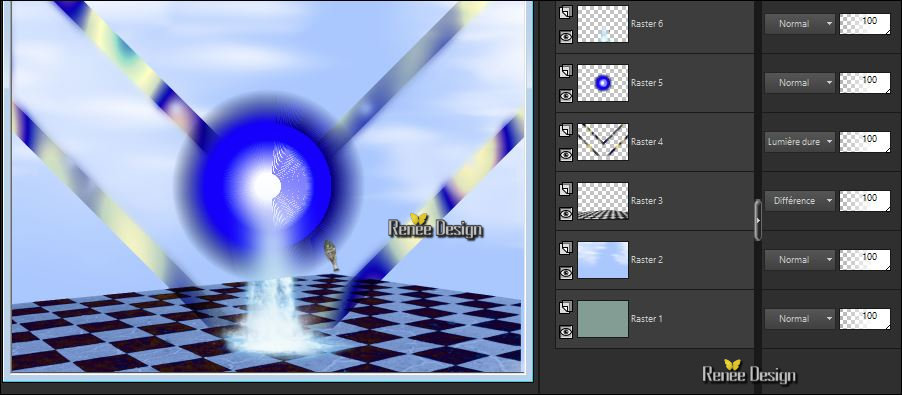
- Eigenschappen Voorgrond:zet de voorgrond op verloop en neem ‘’
blue_green_shades-lg’’ maak een lineair verloop 0/0
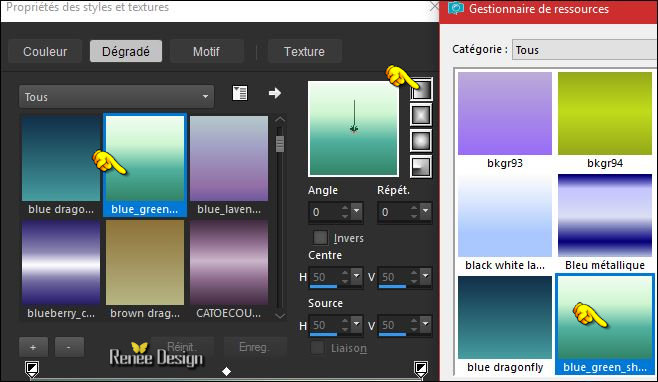
17. Lagen- Nieuwe rasterlaag
18.
Selecties-Selectie laden/opslaan-selectie laden van af schijf en neem selectie ‘’ Mystic
Morning_1’’
19. Gereedschap Vlakvulling: vul de selectie met het verloop
Selecties- Niets selecteren
20. Effecten- Insteekfiltersts – L & K’s – Sanne zet op 149/24
- Open de tube ‘’ Tubes_pour tutoriel _- Mystic Morning.pspimage’’ (niet sluiten we hebben het nog nodig)
21. Activeer de laag "Raster 1 "van de tube
-Bewerken- Kopiëren- Activeer je werkje- Bewerken-Plakken als nieuwe laag
- Plaats bovenaan in het midden
22. Terug naar de tube en activeer de laag van "Raster_2 ‘’van deze tube
-Bewerken- Kopiëren- Activeer je werkje- Bewerken-Plakken als nieuwe laag
23. Effecten – Afbeeldingseffecten- Verschuiving met deze instellingen H = 142 en V = - 167 /
Transparant
24.
Effecten- Insteekfilters – EyeCandy 5 –Perspective shadow-en neem mijn voorinstelling-Preset ‘’mystic_shadow’’
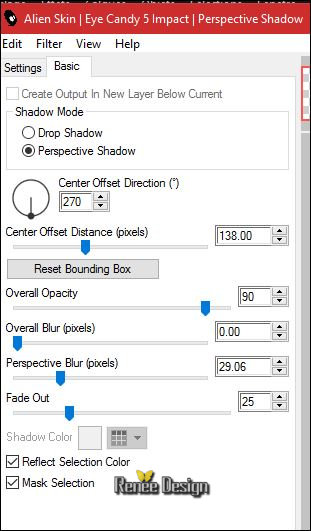
25. Lagen- Nieuwe rasterlaag
26.
Selecties-Selectie laden/opslaan-selectie laden van af schijf en neem selectie ‘’ Mystic
Morning_2’’
27. Gereedschap Vlakvulling: Vul de selectie met de achtergrondkleur #ffffff ( 2
x klikken)
Selecties- Niets selecteren
28. Terug naar de tube DECOS
- Activeer de laag "Raster 3" van deze tube
-Bewerken- Kopiëren- Activeer je werkje- Bewerken-Plakken als nieuwe laag
- Plaats rechts onder zie grote afbeelding
29.Lagen- Samenvoegen- Zichtbare lagen samenvoegen
30. Lagen- Nieuwe rasterlaag
31.
Selecties-Selectie laden/opslaan-selectie laden van af schijf en neem selectie ‘’ Mystic
Morning_3’’
32. Vlakvulling: zet de dekking van de kleuren op 35% en vul de selectie met het verloop
Selecties- Niets selecteren
33. Lagen- Dupliceren
34. Afbeelding- Formaat wijzigen- Verkleinen met 75% geen vink bij alle lagen
35. Lagen- Samenvoegen- Omlaag samenvoegen
36. Effecten-3D effecten- Slagschaduw met deze instellingen 24/23/100/55 zwart
37. Effecten- Geometrische -effecten –Vijfhoek
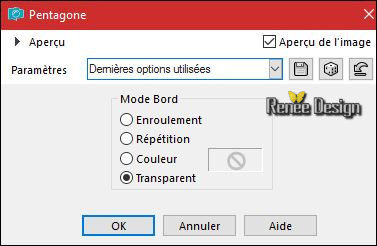
- Herhaal dit nog een keer
38. Effecten – Afbeeldingseffecten- Verschuiving met deze instellingen
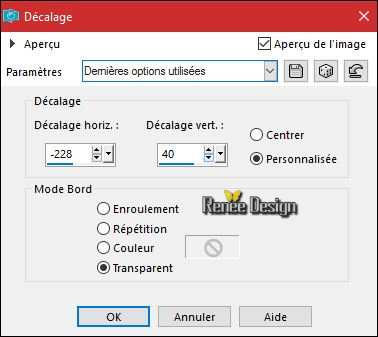
39. Lagen- Dupliceren
40. Afbeelding- Formaat wijzigen- Verkleinen met 75% geen vink bij alle lagen
41. Lagen- Samenvoegen- Omlaag samenvoegen
42.
Lagen- Eigenschappen-zet de Mengmodus van deze laag op "Hard Licht " en zet de laagdekking op 63%
43. Activeer
de tube « Tube_By_Artus_Fantasy-Paintings- «activeer de laag
‘’
modifié pour tuto Mystic Morning’’
-Bewerken- Kopiëren- Activeer je werkje- Bewerken-Plakken als nieuwe laag
44. Effecten – Afbeeldingseffecten- Verschuiving met deze instellingen H = - 327 en V = - 48
/Transparant
45.Selecties-Selectie laden/opslaan-selectie laden van af schijf en neem selectie ‘’ Mystic
Morning_4’’
DELETE
Selecties- Niets selecteren
46. Activeer
weer de tube DECOS
- Activeer de laag "raster 4"van deze tube
-Bewerken- Kopiëren- Activeer je werkje- Bewerken-Plakken als nieuwe laag
- Plaats rechts onder- zie grote afbeelding
47. Terug naar de tube Decos -activeer de laag " Raster 5 "van deze tube
-Bewerken- Kopiëren- Activeer je werkje- Bewerken-Plakken als nieuwe laag
- Plaats links onder
48.
Effecten- Insteekfilters – Unlimited - Andrew's Filters 2-
Gridlines...
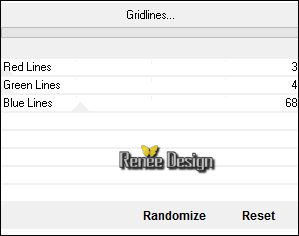
49. Effecten- Randeffecten- Accentueren
50.
Activeer de tube ‘Mystic_Morning_Nuages’’
-Bewerken- Kopiëren- Activeer je werkje- Bewerken-Plakken als nieuwe laag
- Plaats bovenaan tegen de rand
51. Effecten- Randeffecten- Accentueren
52.
Effecten- Insteekfilters – Unlimited – ICNETFILTERS - Color effects –
Colorize(RGB) standaard 96/129/160
53.
Lagen- Eigenschappen-zet de Mengmodus van deze laag op "Vermenigvuldigen "
- Eigenschappen van materiaal: zet de voorgrond op #bd4423 en zet de achtergrondkleur op #a8c6fe
54. Lagen- Nieuwe rasterlaag
55. Activeer Gereedschap Airbrush 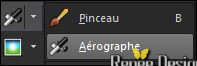
met deze instellingen

- Maak met je airbrush ongeveer deze vorm en neem de voorgrondkleur #bd4423
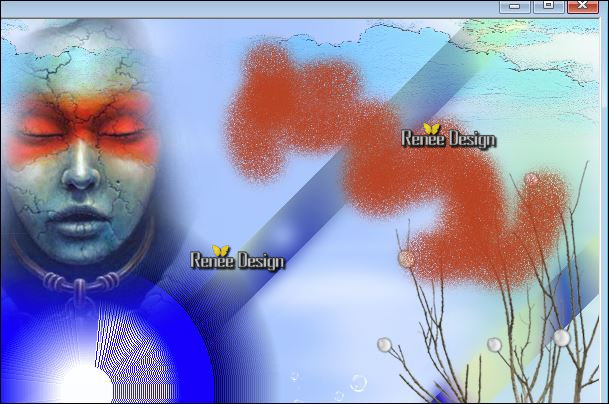
56. Aanpassen- Vervagen- Gaussiaanse vervaging: Radius 40
57. Effecten- Insteekfilters – Xero – Duochrome
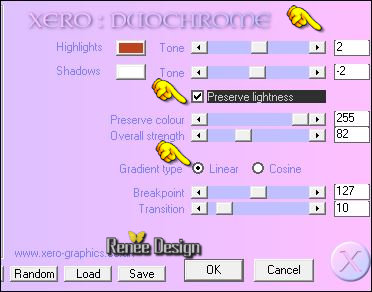
58. Effecten- Belichtingseffecten- Zonnestraal - met de achtergrondkleur
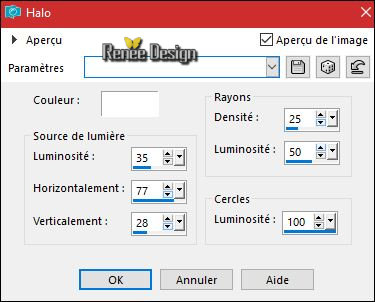
59. Activeer
de tube ‘’ Mystic Morning_image3’’
-Bewerken- Kopiëren- Activeer je werkje- Bewerken-Plakken als nieuwe laag
60. Effecten – Afbeeldingseffecten- Verschuiving met deze instellingen H = 293 en V = 205
61.
Aanpassen- Vervagen- Radiaal vervagen met deze instellingen
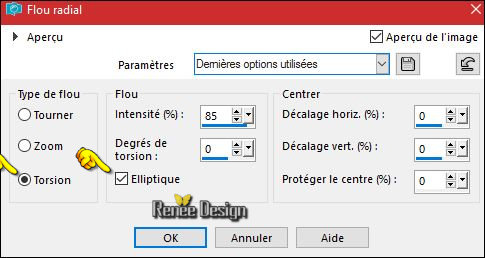
62. Lagen- Dupliceren
- Lagen- Samenvoegen- Omlaag samenvoegen
63.
Lagen- Eigenschappen-zet de Mengmodus van deze laag op " Overlay"
64. Activëer
de tube DECOS
- Activeer de laag "raster 6"van deze tube
-Bewerken- Kopiëren- Activeer je werkje- Bewerken-Plakken als nieuwe laag
- Plaats rechts boven
65.
Terug naar de tube DECO- activeer de laag "raster
7"
-Bewerken- Kopiëren- Activeer je werkje- Bewerken-Plakken als nieuwe laag
- Plaats rechts onder in de hoek
- Eigenschappen Voorgrond; zet de voorgrondkleur op
#77bb41
66. Lagen- Nieuwe rasterlaag
67.
Selecties-Selectie laden/opslaan-selectie laden van af schijf en neem selectie ‘’Mystic
Morning_5’’
68. Vulemmer: zet de dekking van de kleuren op 50%
-
Gereedschap Vlakvulling:vul de selectie met de de voorgrondkleur#77bb41
Selecties- Niets selecteren
69.
Lagen- Eigenschappen-zet de Mengmodus van deze laag op " Overlay"
70. Afbeelding- Randen toevoegen met 1 pixel #a8c6fe
71. Afbeelding- Randen toevoegen met 10 pixels #ffffff
72. Afbeelding- Randen toevoegen met 1 pixel #a8c6fe
73. Afbeelding- Randen toevoegen met 50 pixels #ffffff
74. Activeer Gereedschap Toverstok en selecteer de rand met de 50 pixels
75.
Selecties- Wijzigen- Inkrimpen met 20 pixels
76. Eigenschappen Voorgrond: zet de voorgrond weer op een lineair verloop "blue_green_shades-lg"-Vulemmer:zet de dekking van de kleuren op 100% en vul de selectie met het verloop
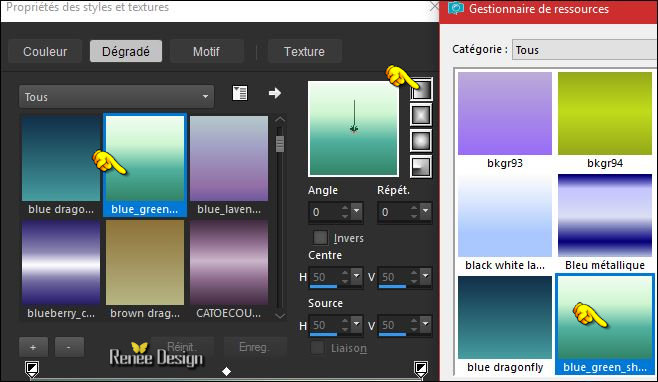
De selectie blijft actief
77.
Effecten- Insteekfilters –in Unlimited (of direct naar )– VM Extravaganza –
Transmission zet op 6/0/136
78.
Selecties- Laag maken van de selectie
79 . Effecten-3D effecten- Slagschaduw met deze instellingen: 7/6/85/10 zwart
Selecties- Niets selecteren
80. Lagen- Samenvoegen- Alle lagen samenvoegen
81. Afbeelding- Formaat wijzigen- Verkleinen met 999 Pixels breedte
Opslaan als JPG
82. Open de tube met de tekst en plaats links boven
Ik hoop dat jullie er net zoveel plezier mee hadden als ik met het schrijven van deze les
Renée
Deze les werd door Renée geschreven op 18/11/2016
Uitgave in
2016
*
Elke gelijkenis met een andere bestaande les berust op puur toeval
* Vergeet onze vertalers/tubers/testers niet te bedanken die achter de schermen werken.
Bedankt Renée *
*
|